ipad1 5.1.1降回4.3.3 流畅,内附降级教程
- 格式:wps
- 大小:16.50 KB
- 文档页数:2

iPad固件降级教程,时光可以倒流
不小心升级到最新版固件不能越狱了?怀念以前的固件?没问题,时光可以倒流的,但有个前提,那就是你已经备份过之前固件版本的SHSH了。
备份过的请继续查看本文,没有备份的请仔细看看如何备份(备份SHSH,如此简单,强烈建议你备份一下),现在备份当前版本的SHSH吧,说不定哪天就会用上的。
1、到这里下载你要恢复的固件文件(必须声明一下,如果你备份过3.2.1的SHSH,那你可以恢复3.2.1或者之后的固件;如果你没备份过3.2.1的SHSH,但备份过4.3的SHSH,那你可以恢复4.3或者之后的固件;以此类推)。
iPad固件下载综合贴:/thread-17695-1-1.html
2、备份过SHSH的应该有Java环境吧?没有就再下载安装一次。
点这里下载并安装java运行环境(MAC系统一般都自带了,可在命令行中执行‘java -version’,如果显示版本1.5或更高,则说明已经安装过了);
3、已经备份过SHSH的,应该有TinyUmbrella了吧,
什么?还没有,OMG,那再下载一次吧,希望你是在Cydia里备份过的。
Windows版点这里,Mac版点这里;
4、用USB线连接电脑和iPad,现在运行上一步下载的软件,点击图中“Start TSS Server”按钮。
(最新版界面有变化,按钮文字是一样的)
5、看到绿色字体的“Running”表示已经启动成功。
6、打开iTunes,点击左侧栏设备里面的iPad图标。
7、按住键盘上的Shift键(Windows)或Option键(Mac),点击右侧的‘恢复按钮’,选择第一步下载的固件文件,点确定。
然后就是等待固件恢复完成了,。

联想平板电脑降级刷系统方法简介本文档将介绍如何对联想平板电脑进行降级刷系统的方法。
降级刷系统是指将设备上的操作系统版本降低到较旧的版本。
请注意,在进行降级之前,请备份所有重要数据,并确保您对此过程有一定的了解。
降级操作可能会导致数据丢失和设备不稳定,因此请谨慎操作。
步骤以下是降级刷系统的步骤:3. 连接您的联想平板电脑到计算机上,使用USB数据线进行连接。
4. 在计算机上打开设备管理器,并确认您的平板电脑成功连接到计算机。
确保设备驱动程序正确安装。
5. 打开设备管理器后,找到并展开"移动设备"或"其他设备"部分。
6. 在移动设备或其他设备列表中,找到您的联想平板电脑,并右键单击该设备。
7. 在右键菜单中,选择"更新驱动程序"选项。
8. 在驱动程序更新向导中,选择"浏览计算机以查找驱动程序"选项。
9. 在接下来的页面上,选择"从计算机的设备驱动程序列表中选择"选项。
10. 点击"下一步"按钮,然后点击"从磁盘安装"按钮。
12. 确认选择正确后,按照向导完成驱动程序安装。
13. 安装完成后,您的联想平板电脑将会重新启动,并开始降级刷系统的过程。
14. 跟随屏幕提示,按照操作系统降级安装向导进行操作。
15. 请注意,在安装过程中可能会出现数据擦除的警告,请确保您已经备份了所有重要数据。
16. 安装完成后,重新启动您的联想平板电脑,并查看系统是否成功降级。
注意事项- 降级刷系统操作可能导致数据丢失和设备不稳定,请谨慎操作。
- 在进行降级操作之前,请备份所有重要数据。
- 确保选择与您设备兼容的操作系统版本。
- 如果您不确定如何进行该操作,请咨询专业人士的帮助。
总结本文档介绍了如何对联想平板电脑进行降级刷系统的方法。
通过按照步骤操作,并注意事项中的提示,您可以成功降级您的设备操作系统。
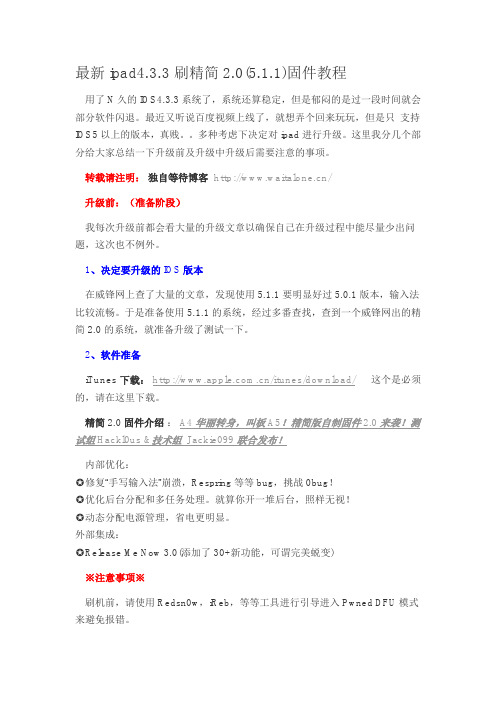
最新ipad4.3.3刷精简2.0(5.1.1)固件教程用了N久的IOS4.3.3系统了,系统还算稳定,但是郁闷的是过一段时间就会部分软件闪退。
最近又听说百度视频上线了,就想弄个回来玩玩,但是只支持IOS5以上的版本,真贱。
多种考虑下决定对ipad进行升级。
这里我分几个部分给大家总结一下升级前及升级中升级后需要注意的事项。
转载请注明:独自等待博客/升级前:(准备阶段)我每次升级前都会看大量的升级文章以确保自己在升级过程中能尽量少出问题,这次也不例外。
1、决定要升级的IOS版本在威锋网上查了大量的文章,发现使用5.1.1要明显好过5.0.1版本,输入法比较流畅。
于是准备使用5.1.1的系统,经过多番查找,查到一个威锋网出的精简2.0的系统,就准备升级了测试一下。
2、软件准备iTunes下载:/itunes/download/这个是必须的,请在这里下载。
精简2.0固件介绍:A4华丽转身,叫板A5!精简版自制固件2.0来袭!测试组Hackl0us &技术组Jackie099联合发布!内部优化:✪修复“手写输入法”崩溃,Respring等等bug,挑战0bug!✪优化后台分配和多任务处理。
就算你开一堆后台,照样无视!✪动态分配电源管理,省电更明显。
外部集成:✪Release Me Now 3.0(添加了30+新功能,可谓完美蜕变)※注意事项※刷机前,请使用Redsn0w,iReb,等等工具进行引导进入Pwned DFU模式来避免报错。
如果您是Windows XP,刷机前请开启Terminal,Messenger,Telnet三个服务,确保刷机成功。
您若是修改过host地址,请您立刻还原,删除带有所在行,然后保存。
要是会还原,干脆删除host,也无妨!请您在刷机后,不要先运行Cydia,不要运行其他的什么功能,请您**直接**打开Release Me Now 3.0,直接进行优化!然后重新启动!一定要重新启动!!!您可以使用Jackie099的内置重启键来快速完成重启工作!第三页特殊功能中720P输出和HDR开启请不要碰,经测试无限菊花!!!无论是iPad,touch,iPhone请不要碰开关!精简2.0固件下载:迅雷快传:/d/ILOYKBGSSUZA ipad请下载第一个iPad1,1_5.1.1_9B206_RMN_FW2.0.ipsw百度网盘:/share/link?shareid=30982&uk=1845764891这个看的不是很明白,没有使用这个下载备份shsh工具:TinyUmbrella(小雨伞) v6.01.00 绿色官方版TinyUmbrella备份SHSH教程注意小雨伞需要安装jre,并且只支持32位的jre,我昨天在家的时候使用的是win7_x32位的系统备份可以成功,使用win7_x64位的+64位的jre备份不成功。

IPHONE4 4.3.5降级为4.3.3详细过程(提供全套工具软件下载)RedSn0w越狱iphone越狱:iphone越狱就是解除一些原版固件的限制,最大的好处是可以安装破解的软件,这些软件都是收费的,比如一些游戏和实用程序。
越狱后还可以对系统主题进行更换,这些在原版固件上是不可能实现的,还有其他诸如此类的好处也不必说全了。
越狱软件:redsn0w 超雪SnowBreeze 雪峰blackra1n黑雨ios4.3.3 .iPhone、iPod、iPad的越狱工具,最新版本为redsn0w0.9.6RC19。
需要官方安装固件。
步骤1、下载设备对应的iOS 4.2.1 IPSW文件,并使用iTunes将设备升级或恢复至iOS 4.2.1。
步骤2、下载redsn0w 0.9.6rc14,解压。
步骤3、启动redsn0w0.9.6rc14软件,在Browse中选择iOS4.2.1固件IPSW文件。
步骤5、点击“Next”,选择“Install Cydia”,单击“Next”。
步骤4、确保设备关机并已经插入电脑,然后点击“Next”。
步骤6、根据屏幕指示,先按住电源键3秒,随后按住Home键(同时不松开电源键),大约十秒钟之后,松开电源键,继续按住Home键保持约15秒,直到安装过程开始。
步骤7、进行完以上操作时,redsn0w将完成剩余的工作。
完成后,iPhone 或iPodtouch将自动重启。
女友国庆回来报告,苹果手机无法开机了,插上电源可以看见白苹果,卸电源就啥都没有,通过USB插入电脑也毫无反应,初步判断电池问题。
寄回澳门,奸商说不保修,要花钱,无奈,修吧,800元。
修好后托朋友澳门带回来,开机检查了一下,之前的固件版本是4.3.3,现在被升级到了4.3.5了,目前4.3.5还无法完美越狱,幸好之前备份了4.3.3的SHSH,于是决定降级。
本来对自己的操作能力还是比较自信的,于是拿到手机就立即动手了,没想到一动就是一整天,从早上奋战到晚上,几经失败,发现问题无数,解决问题无数,就在准备放弃的当头终于看到成功。

刚刚发布的红雪Redsn0w0.9.11b1版本,新增了支持iOS5以上设备,提供iPhone 4S, iPad 2和new iPad (iPad 3)降级。
下面就让我们来尝试一下如何完成降级吧!需要的工具:红雪Redsn0w0.9.11b1:Mac版下载地址Win版下载地址当前版本的iOS固件:iOS5.1.1固件下载地址降级的固件:iOS5.0.1下载地址iOS5.1下载地址备份SHSH:如果你曾经在iOS5.0.1版本时越狱,Cydia会自动为你保存SHSH。
或者你之前使用过小雨伞等工具保存过SHSH,也要将这些备份的SHSH文件夹找出来备用。
提醒:红雪Redsn0w0.9.11b1只是发布的第一个版本,其中可能还存在大量不稳定和Bug,如果不是必需要降级,请期待红雪发布更新版本后,再进行降级。
1.红雪Redsn0w0.9.11b1下载完成后,进行解压,点击redsn0w.exe文件。
2.点击Extras3.点击Even more4.点击Restore5.点击IPSW6.选择你要降级的固件7.红雪Redsn0w会弹出提示,提示你要降级的版本,并要求你选择iPhone4S 当前版本的固件。
红雪Redsn0w会提示你将恢复你的设备固件,你设备上的所有原有数据都会抹除。
特别重要注意:由于iTunes不支持将数据恢复到老版本的数据。
所以你无法在降级后,使用iTunes恢复此前的通讯录、日程表、程序和游戏等备份数据!请使用确认可以无视固件版本恢复数据的工具,提前备份iPhone4S的个人数据!8.选择SHSH验证红雪Redsn0w在对保存的SHSH验证过后,将自动开始自制降级固件。
9.注意,红雪Redsn0w会自动完成固件恢复过程,不需要通过iTunes。
10.如果出现下面这个页面,就说明你降级成功了。

著名的iOS黑客团队iPhone Dev Team团队发布了RedSn0w更新,版本号为RedSn0w 0.9.15b1。
新版红雪支持平刷,如何进行平刷呢?下面我们以iPad 2为例,演示在Mac平台下如何刷iPad 2。
注意:
此教程适用于iPad 2和iPad 3,前提是要保存有对应的SHSH Blobs。
如果您设备现在的5.x固件是通过OTA更新的,您将不能通过新版的红雪刷固件。
首先,我们先下载Mac版本的红雪。
下载地址:redsn0w_mac_0.9.15b1
1. 打开redsn0w_win_0.9.15b1、选择Extras——Even more——Restore IPSW (选择将要降级的固件。
如果平刷5.1.1,则选择5.1.1)
2. 这时红雪会提示你连接设备到电脑,并将设备引导到DFU模式,连接后点OK就可以了。
3. 如果是平刷,红雪会确定Cydia有没有保存你设备的Blobs,如果找不到,你可以点击Remote再次查找。
如果还是没有,只能点local,从你的电脑本地找到你保存的blobs。
4. 选择之后,红雪就开始自动为你降级或者平刷了。
直到出现成功的窗口。
从整个平刷教程来看,新版红雪降级和平刷非常简单,我们只需要记住几个步骤即可:选固件、进入DFU、选SHSH、OK了。
某天手贱升级到4.3.5了之后就一直不完美越狱,今天无聊打开CYDIA一看,惊奇的发现有4.3.3和4.3.5两个SHSH备份,我很懒,自己从来不会管这些东西,想必是以前用4.3.3的时候CYDIA自动帮我弄的,嘻嘻。
现在趁iTunes同步的时间,我详细的写一下我的降级过程吧。
希望各位想降级的FY少走点弯路(其实过程非常简单):很多小白问进入DFU模式要不要连电脑= =!这里备注一下,整个过程都要连接电脑的,不要拔掉USB线头。
准备阶段首先要保证你备份过,或者cydia帮你备份过4.3.3的SHSH文件。
如果你确定自己的设备有SHSH的备份,跳过此步骤,直接进入降级;如果是后者,它们通常保存在cydia的服务器上,你不确定SHSH是否成功备份过,请继续往下看:在windows系统下运行iTools,让它从Cydia服务器上读取SHSH文件。
iTools_0801.zip (841 K) 下载次数:2722点击【SHSH管理→保存SHSH】,下面看到iTools自动从网络下载cydia帮你的设备所备份的SHSH。
如果显示【4.3.3--成功】字样,说明你的设备有4.3.3SHSH备份,并且服务器上有保存,关闭iTools。
(不必较真寻找SHSH储存路径和后缀名神马的,iTools自动将你几个版本的SHSH都集成到一个config文件中。
本教程无需用到本地的SHSH,直接从服务器认证证书,这是和小雨伞的区别)降级阶段1. 绕过Apple验证直接转向Cydia服务器:(弱弱说一句……我曾经用小雨伞开启TSS服务的方法出现了无限恢复模式,多少有点心理阴影,决定从此不用小雨伞,还是手动修改hosts靠谱)打开\Windows\System32\drivers\etc\ 下的host文件(用记事本)在最后一行添加74.208.10.249 保存退出2. 让你的iPhone进入DFU模式:同时按住POWER和HOME键10秒(听到USB拔出声音)松开POWER键,继续按住HOME键10秒(听到USB插入声音)此时你的iPhone如果是黑屏状态,恭喜你成功进入DFU。
苹果系统降级系统版本的方法全文共四篇示例,供读者参考第一篇示例:随着苹果系统的不断更新,有时我们可能会发现新版本的系统并不如我们预期的那样稳定或是适用。
在这种情况下,很多用户希望能够降级到之前的系统版本以求更稳定的使用体验。
但是苹果官方并不提供官方的降级方法,因此需要借助一些第三方工具来实现系统版本的降级。
我们需要了解一些基本的概念和准备工作。
要降级到之前的系统版本,我们需要事先下载所需的系统固件文件。
这些固件文件可以在一些第三方网站上找到,比如ipsw.me。
确保下载正确的固件文件,因为错误的固件文件可能会导致系统出现一系列问题。
还需要备份手机中的数据,因为降级过程中可能会导致数据丢失。
可以通过iTunes或是iCloud来进行备份操作,以确保手机中的重要数据不会丢失。
接下来,我们需要通过iTunes来进行系统版本的降级。
在电脑上打开iTunes,并连接手机到电脑上。
然后按住“Shift”键(Windows系统)或是“Option”键(Mac系统)同时点击iTunes中的“检查更新”按钮。
选择之前下载好的系统固件文件,然后iTunes会开始安装该固件文件到手机中。
整个过程可能需要一段时间,耐心等待即可。
在降级的过程中,有一些问题可能会出现。
iTunes可能会提示“错误代码”,这时候可以通过Google搜索来了解这个错误代码的含义以及解决方法。
在降级完成后,可能会出现无法恢复数据的情况,这时候可以通过之前备份的方式进行数据的恢复操作。
苹果系统降级并不是一件特别复杂的事情,只要有正确的固件文件和一些基本的操作技能就能够实现。
但是需要注意的是,降级操作可能会导致某些功能无法正常使用或是数据丢失的情况,因此在进行降级之前一定要做好数据备份的工作。
希望以上内容能够帮助到有需要的朋友们。
第二篇示例:随着手机系统的更新换代,苹果手机的系统版本也在不断更新,带来了更多的功能和体验。
有些用户可能由于一些原因,比如新系统版本不够稳定,或者是新系统版本不兼容某些软件,不得不考虑将系统降级至之前的版本。
可能有些同学还不太明白具体步骤,我在这里把两篇文章揉在一起,说一个比较完整的步骤吧:1.打开Cydia,选择软件源。
2.点击右上角编辑,然后点击左上角添加,输入Cydia源:,然后点击添加源。
3.等待添加源,成功添加软件源后,点击回到Cydia。
4.这时可以看到,软件源中,多了一个iPhonelslam的源,点击右上角完成。
5.点击进入iPhonelslam源,在最下边可以看到PhoneIt-iPad对应4.3.3和5.0的两个版本。
6.根据自己的iPad系统版本选择对应版本的软件,点进去后点击右上角的安装,点击确认后就等着安装软件吧,一定要保持网络的畅通。
7.安装完插件了吧,Cydia会提示你重启设备,重启吧少年。
8.附件文件解压,把其中的FixPhone.dylib上传到ipad的/Library/MobileSubstrate/DynamicLibraries目录下。
9.检查/Applications/PhoneItiPad.app/PhoneItiPad的访问权限,如果有S位,iFile里叫粘滞位,把它取消。
10.点击PhoneItIpad图标,运行它11.运行完PhoneItIpad后,会提示说让重新启动,这时候不要重启,退回到桌面12.把/System/Library/CoreServices/SpringBoard.app/K48AP.plist换个名字,我就直接把.plist删掉,就成了K48AP。
13.把/System/Library/CoreServices/SpringBoard.app/K48AP.plist.active 后面的.active删除,使文件名变成K48AP.plist14.这时候重启ipad。
iPad重启后,你就会看到Phoneltipad的图标消失了,多了Phone图标,短信是原来系统自带的那个图标。
15.至此为止,你的iPad 3G版已经变为大号iPhone了,快去试试iPad的电话和短信功能吧,别忘了插卡哦!FixPhone.dylib.zip FixPhone.dylib.zip (5 K)一、为什么我的卡能上网,但拨打和接听都说呼叫失败?你去营业厅吧,你用的卡是纯数据卡,没有语言功能,打不了电话的。
ipad1 5.1.1降回4.3.3 流畅,内附降级教程
2012年10月24日实现,亲自测试成功
方法一:
下面方法是我刚刚实现的过程(较复杂),当然理论上可以不用小雨伞tinyumbrella(提取i Pad的shsh用的),省去1、2、两个工具。
见方法二(简单,但我没试验过)。
准备好需要用到的工具:
1 JA V A (为小雨伞服务的)官网下载地址:
2 小雨伞tinyumbrella(提取iPad的shsh用的)
3 redsn0w_win_0.9.15b1
4 iTunes 下载地址/itunes/
5 iPad1 iOS4..3.3固件这个威锋左上角有全系类的固件下载首先以前通过cydia备份过的shsh从网上取回,方法是利用tinyumbrella,因为没有自己这台ipad1的shsh(ios4.3.3版)就无法降级,所以没备份shsh的同志不要往下看了。
这是降级的必要条件。
到威风网下载固件,ipad1 的4.3.3的固件,记住下的是ipad1版本的。
1.把你的ipad用数据线连接电脑(这个是废话),然后关掉ipad电源。
2.打开redsn0w_win_0.9.15b1(红雪)利用红雪让你的iPad进入DFU,方法:点Extras,再点Pwned DFU,点击Next按钮。
看到如下先后3个步骤的提示(英文,已经翻译如下),在ipad1上做下面操作。
1、按住电源开关键——————————————3秒
2、保持按住电源键不要松开,同时按住home键——10秒
3、松开电源键,保持按住home键————————15秒
成功进入Pwned DFU就会出现DONE字样。
现在请退出红雪。
3.重新启动红雪现在开始恢复固件(这里是
4.3.3的固件)。
现在选择Extras,选择Even mor e,选择Restore,选择IPSW对话框中选前面下载的固件4.3.3,Blobs选Local(本地)(当然如果不选本地就是自动上网到cydia服务器上找4.3.3 shsh),对话框中选自己设备的”shsh 4.3.3“(前面用小雨伞下载的ipad1 shsh 4.3.3).
不越狱,则要去下载一个软件打开手势管理。
利用iBackupBot for iTunes软件打开手势管理
打开iTunes Library.itl
Library/Preferences/com.apple.springboard.plist
在<dict>下方
就将那个文件中的二句:
<key>SBUseSystemGestures</key>
<true/>
加上,保存,重启。
打开itunes连接ipad1 即可。
方法二:
理论上可实现,我没试过。
1 redsn0w_win_0.9.15b1
2 iTunes 下载地址/itunes/
3 iPad1 iOS4..3.3固件这个威锋左上角有全系类的固件下载
首先到威风网下载固件,ipad1 的4.3.3的固件,记住下的是ipad1版本的。
1.把你的ipad用数据线连接电脑(这个是废话),然后关掉ipad电源。
2.打开redsn0w_win_0.9.15b1(红雪)利用红雪让你的iPad进入DFU,方法:点Extras,再点Pwned DFU,点击Next按钮。
看到如下先后3个步骤的提示(英文,已经翻译如下),在ipad1上做下面操作。
1、按住电源开关键——————————————3秒
2、保持按住电源键不要松开,同时按住home键——10秒
3、松开电源键,保持按住home键————————15秒
成功进入Pwned DFU就会出现DONE字样。
现在请退出红雪。
3.重新启动红雪现在开始恢复固件(这里是
4.3.3的固件)。
现在选择Extras,选择Even mor e,选择Restore,选择IPSW对话框中选前面下载的固件4.3.3,Blobs选Remote(远程网上).完成后就可以了。
不越狱,则要去下载一个软件打开手势管理。
利用iBackupBot for iTunes软件打开手势管理
打开iTunes Library.itl
Library/Preferences/com.apple.springboard.plist
在<dict>下方
就将那个文件中的二句:
<key>SBUseSystemGestures</key>
<true/>
加上,保存,重启。
打开itunes连接ipad1 即可。